11. Обслуживание
Обзор
В Zabbix вы можете указать периоды обслуживания для узлов сети и групп узлов сети.
Более того, можно определить обслуживание только для одного триггера (или подмножества триггеров), указав теги триггера. В этом случае обслуживание будет активировано только для этих триггеров; все остальные триггеры узла сети или группы узлов сети не будут находиться в режиме обслуживания.
Имеется два типа обслуживания — со сбором данных и без сбора данных.
В течение обслуживания «со сбором данных» триггеры обрабатываются как обычно и создаются события, если потребуется. Однако, эскалации о проблемах будут поставлены на паузу для узлов сети/триггеров в обслуживании, если в настройках действия выбрана опция Приостановить операции для подавленных проблем. В этом случае шаги эскалаций, которые могут включать отправку оповещений или удалённые команды, будут игнорироваться до тех пор, пока не завершится период обслуживания. Обратите внимание, что операции восстановления и обновления не подавляются в процессе обслуживания, только эскалации.
Например, если шаги эскалаций запланированы на 0, 30 и 60 минуты после начала проблемы и имеется получасовое обслуживание, которое начинается с 10 минуты по 40 минуту после возникновения реальной проблемы, то шаги второй и третий будут выполнены на полчаса позже, или спустя 60 минут и 90 минут (при условии, что проблема всё ещё имеется). Аналогично, если проблема произойдёт в течение обслуживания, эскалация начнется после завершения обслуживания.
Чтобы получать оповещения о проблемах в процессе обслуживания как обычно (без задержки), вам необходимо убрать опцию Приостановить операции для подавленных проблем в настройках действия.
Если хотя бы один узел сети (используемый в выражении триггера) не находится в режиме обслуживания, Zabbix отправит оповещение о проблеме.
Zabbix сервер должен работать во время обслуживания. Процессы таймера ответственны за переключение состояния узлов сети в/без обслуживания в 0 секунду каждой минуты. Обратите внимание, когда узел сети входит в режим обслуживания, процессы таймера Zabbix сервера перечитают все открытые проблемы для проверки, требуется ли их подавить. Такое поведение может повлиять на производительность, если имеется большое количество открытых проблем. Zabbix сервер будет также читать все открытые проблемы при запуске процесса, даже если на это время отсутствуют настроенные обслуживания.
Обратите внимание, что Zabbix сервер (или прокси) всегда собирает данные, независимо от типа обслуживания (включая обслуживание «без данных»). Эти данные затем игнорируются сервером, если указан тип «без сбора данных».
После завершения обслуживания «без данных», триггеры, использующие функцию nodata(), не сработают до момента следующей проверки в течение периода времени обновления этих элементов данных.
Если добавляется элемент данных журнала к узлу сети, который находится в обслуживании, и обслуживание заканчивается, то будут обработаны только новые записи в файле журнала, начиная с момента завершения обслуживания.
Если на узел сети, который находится в обслуживании с типом обслуживания «без данных», отсылается значение со штампом времени (например при использовании Zabbix sender), тогда это значение будет отброшено; однако, имеется возможность отправить значение со штампом времени за истекший период обслуживания, и оно будет принято.
Если период обслуживания, узлы сети, группы или теги изменяются пользователем, то такие изменения вступают в силу только после синхронизации кэша конфигурации.
При создании периода обслуживания используется часовой пояс пользователя, который создает этот период обслуживания. Однако, в случае запланированных периодов обслуживания (Ежедневно, Еженедельно, Ежемесячно), используется часовой пояс Zabbix сервера. Чтобы поведение повторяющихся периодов обслуживания было предсказуемым, необходимо использовать общий часовой пояс для всех компонентов Zabbix.
Настройка
Для настройки периода обслуживания:
- Перейдите в: Настройка → Обслуживание (Configuration → Maintenance)
- Нажмите на Создать период обслуживания (Create maintenance period) (или на имени уже существующего периода обслуживания)
- Введите параметры обслуживания в диалоге
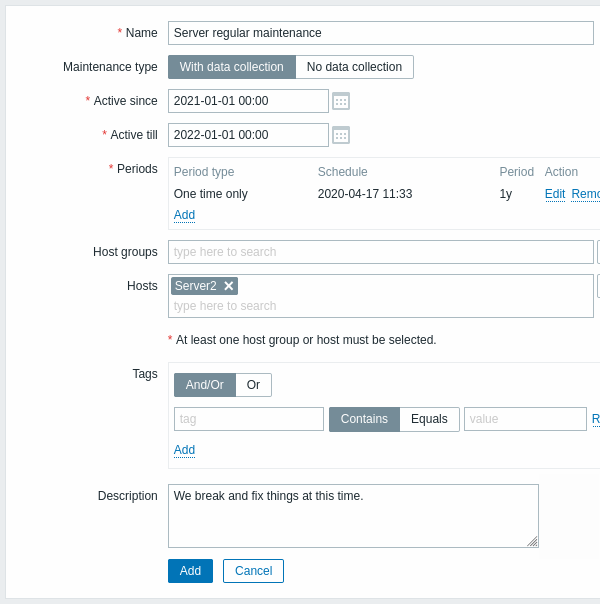
Все обязательные поля ввода отмечены красной звёздочкой.
| Параметр | Описание |
|---|---|
| Имя (Name) | Имя периода обслуживания. |
| Тип обслуживания (Maintenance type) |
Можно указать два типа обслуживания: Со сбором данных — данные будут собираться сервером в течение обслуживания, триггеры будут обрабатываться Без сбора данных — данные не будут собираться сервером в течение обслуживания |
| Активно с (Active since) |
Дата и время, когда выполняемые периоды обслуживания становятся активными. Обратите внимание: Установка только этого времени не активирует период обслуживания; чтобы это сделать, перейдите к блоку Периоды (см. ниже). |
| Активно до (Active till) |
Дата и время, когда выполняемые периоды обслуживания перестают быть активными. |
| Периоды (Periods) |
Этот блок позволяет вам указать точные дни и часы, когда обслуживание будет действовать. При нажатии на  (Добавить) откроется всплывающее окно с гибким диалогом Период обслуживания, где вы можете задать расписание обслуживания. Для получения более подробных сведений смотрите Периоды обслуживания. (Добавить) откроется всплывающее окно с гибким диалогом Период обслуживания, где вы можете задать расписание обслуживания. Для получения более подробных сведений смотрите Периоды обслуживания. |
| Группы узлов сети (Host groups) |
Выберите группы узлов сети, для которых обслуживание будет активировано. Обслуживание будет активировано по всем узлам сети из указанных групп(ы) узлов сети. Это поле с функцией автодополнения; таким образом, после начала ввода имени группы, будет автоматически предложен список совпадающих групп узлов сети в выпадающем меню. Если указать родительскую группу, косвенным образом будут выбраны все вложенные группы узлов сети. Таким образом, обслуживание будет также активировано на узлах сети из вложенных групп. |
| Узлы сети (Hosts) |
Выберите узлы сети, для которых обслуживание будет активировано. Это поле с функцией автодополнения; таким образом, после начала ввода имени узла сети, будет автоматически предложен список совпадающих узлов сети в выпадающем меню. |
| Теги (Tags) |
Если заданы теги обслуживания, тогда обслуживание по выбранным узлам сети будет активировано, но подавляться будут только проблемы с совпадающими тегами (то есть действия не будут применяться). В случае нескольких тегов поведение вычисляется следующим образом: И/Или — должны соответствовать все теги; однако, теги с одинаковыми именами вычисляются с условием Или Или — достаточно соответствия одного тега Имеется два способа сопоставления значения тега: Содержит — совпадение подстроки с учётом регистра (значение тега содержит введённую строку) Равно — соответствие строке с учётом регистра (значение тега равно введённой строке) Теги можно указать, только если выбран режим Со сбором данных. |
| Описание (Description) | Описание периода обслуживания. |
Периоды обслуживания
Диалог периода обслуживания предназначен для планирования времени периодического или однократного обслуживания. Доступные поля диалога меняются динамически на основе выбранного Тип периода.
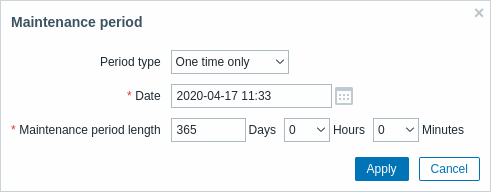
| Тип периода | Описание |
|---|---|
| Единовременно (One time only) |
Конкретные дата и время, а также длительность периода обслуживания. |
| Ежедневно (Daily) |
Каждый день(и) (Every day(s)) — частота обслуживания: 1 (по умолчанию) — каждый день, 2 — каждые два дня и т.д. В (час:минута) (At (hour:minute)) — время суток начала обслуживания. Длительность периода обслуживания (Maintenance period length) — как долго обслуживание будет активно. |
| Еженедельно (Weekly) |
Каждую неделю(и) (Every week(s)) — частота обслуживания: 1 (по умолчанию) — каждую неделю, 2 — каждую вторую неделю и т.д. День недели (Day of week) — в какой день недели обслуживание должно выполняться. В (час:минута) (At (hour:minute)) — время суток начала обслуживания. Длительность периода обслуживания (Maintenance period length) — как долго обслуживание будет активно. |
| Ежемесячно (Monthly) |
Месяц (Month) — выберите все месяцы, в течение которых будет выполняться регулярное обслуживание. Дата (Date): День месяца (Day of month) — выберите эту опцию, если обслуживание проводится в одно и то же число месяца (например, каждый 1-й день месяца). Затем, выберите требуемое число в появившемся новом поле. Дата (Date): День недели (Day of week) — выберите эту опцию, если обслуживание проводится только в определенные дни недели (например, каждый первый понедельник месяца). Затем, в выпадающем списке выберите требуемую неделю месяца (первая, вторая, третья, четвертая или последняя) и отметьте дни недели обслуживания. В (час:минута) (At (hour:minute)) — время суток начала обслуживания. Длительность периода обслуживания (Maintenance period length) — как долго обслуживание будет активно. |
Когда завершите, нажмите на Добавить (Add) для добавления периода обслуживания в блок Периоды (Periods).
Примечания:
- Когда значение параметра Каждый день/Каждую неделю больше 1, день или неделя начала - это день/неделя, на которые выпадает момент Активно с. Например:
- когда параметр Активно с задан значением 1 января в 12:00 и обслуживание на один час задано на каждый второй день с 23:00, это приведёт к первому периоду обслуживания на 1 января в 23:00, тогда как второй период обслуживания начнётся 3 января в 23:00;
- с таким же временем Активно с и обслуживанием на один час с периодом каждые два дня в 01:00, первый период обслуживания начнётся 3 января в 01:00, тогда как второй период обслуживания начнется 5 января в 01:00.
- Перемена летнего времени (DST) не влияет на продолжительность обслуживания.
- Допустим, у нас есть двухчасовое обслуживание, которое обычно начинается в 01:00 и заканчивается в 03:00:
- Если после одного часа обслуживания (в 02:00) происходит переход на летнее время и текущее время меняется с 02:00 на 03:00, обслуживание продлится ещё один час до 04:00;
- Если после двух часов обслуживания (в 03:00) происходит переход на зимнее время и текущее время меняется с 03:00 на 02:00, обслуживание остановится, так как два часа прошли.
- Если период обслуживания задан 1 днём и обычно начинается в 00:00 и заканчивается к 00:00 следующего дня:
- Так как Zabbix вычисляет дни в часах, фактический период обслуживания — 24 часа.
- Если текущее время меняется на один час вперёд, тогда обслуживание остановится в 01:00 следующего дня.
- Если текущее время меняется на один час назад, тогда обслуживание остановится в 23:00 этого же дня.
- Если обслуживание начинается в течение часа, пропущенного в связи с переходом на летнее время:
- Обслуживание не начнётся.
- Допустим, у нас есть двухчасовое обслуживание, которое обычно начинается в 01:00 и заканчивается в 03:00:
Просмотр
Отображение узлов сети в обслуживании
Иконка с оранжевым гаечным ключом ![]() вблизи имени узла сети означает, что этот узел сети находится в обслуживании в следующих разделах:
вблизи имени узла сети означает, что этот узел сети находится в обслуживании в следующих разделах:
- Мониторинг → Панель (Monitoring → Dashboard)
- Мониторинг → Проблемы (Monitoring → Problems)
- Инвентаризация → Узлы сети → Детали инвентарных данных узла сети (Inventory → Hosts → Host inventory details)
- Настройка → Узлы сети (Configuration → Hosts) (Смотрите колонку «Состояние (Status)»)
![]()
Детали обслуживания отображаются при наведении курсора мыши на иконку.
Кроме этого, у узлов сети в обслуживании появляется оранжевый фон в Мониторинг → Карты сети (Monitoring → Maps).
Отображение подавленных проблем
Обычно проблемы с узлов сети в обслуживании подавляются, то есть не отображаются в веб-интерфейсе. Однако, также имеется возможность настроить так, чтобы подавленные проблемы отображались при выборе опции Отображение подавленных проблем (Show suppressedproblems) в следующих местах:
- Мониторинг → Панель (Monitoring → Dashboard) (при настройке виджетов Узлы сети с проблемами, Проблемы, Проблемы по важности, Обзор триггеров)
- Мониторинг → Проблемы (Monitoring → Problems) (в фильтре)
- Мониторинг → Карты сети (Monitoring → Maps) (в настройках карты)
- Глобальные оповещения (в настройках профиля пользователя)
При отображении подавленных проблем отображается следующая иконка: ![]() . При наведении курсора мыши отобразятся более подробные сведения:
. При наведении курсора мыши отобразятся более подробные сведения:


